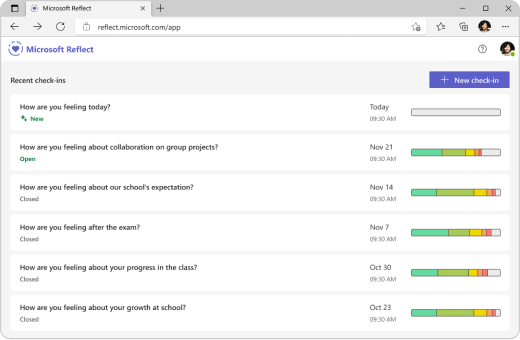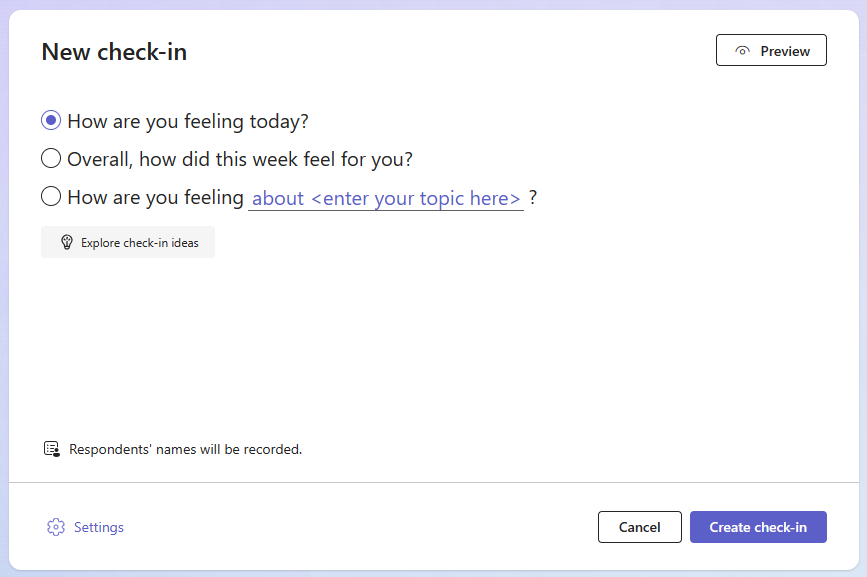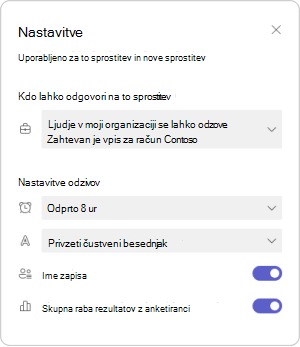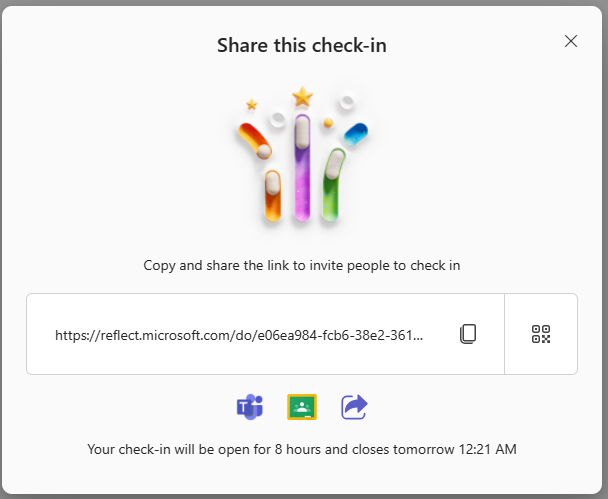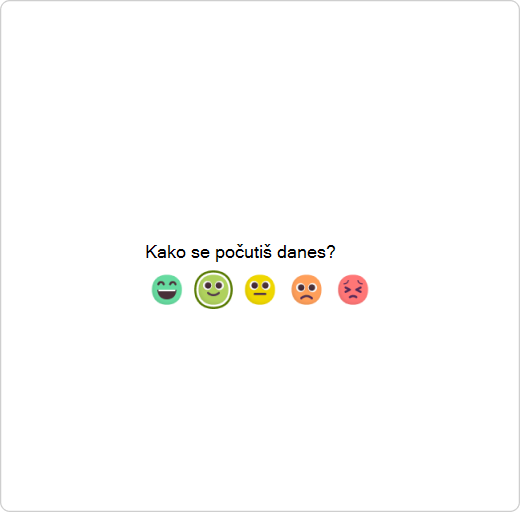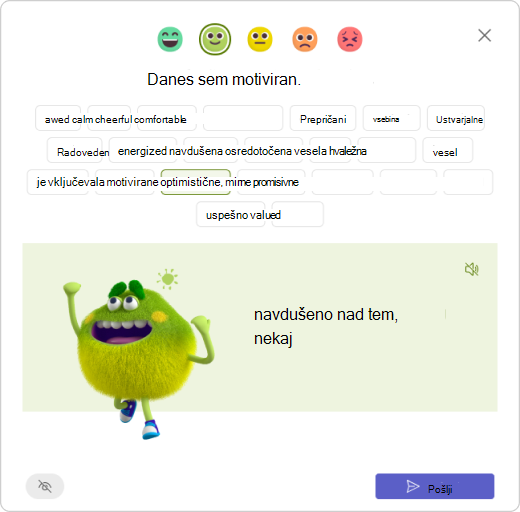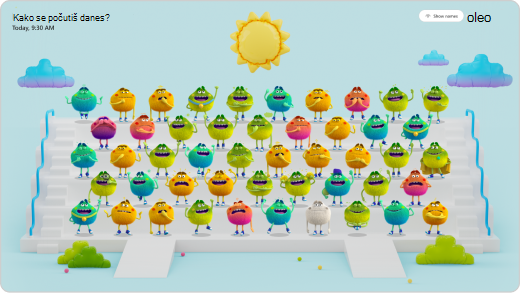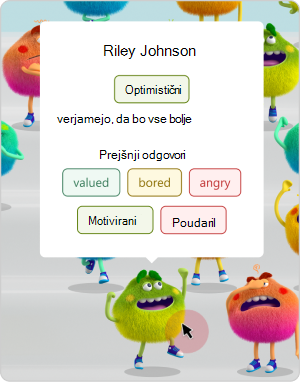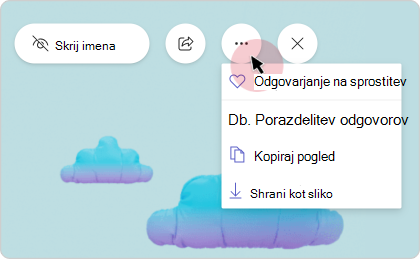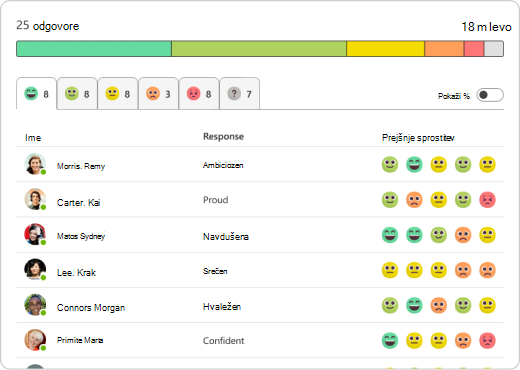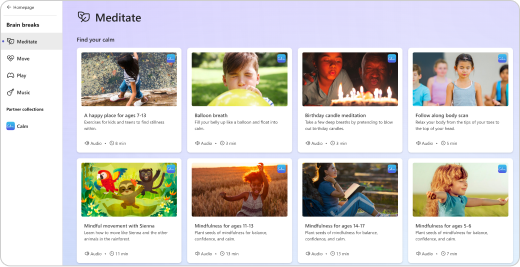Z orodjem Microsoft Reflect lahko ustvarite vplivne check-ine, s katerimi pridobite vpoglede v dobro počutje svojih learnersov in ustvarite bolj veselo in zdravo učno skupnost z eno preprosto aplikacijo za uporabo.
Če želite začeti, pojdite na domačo stran Odsev in se vpišite s svojim šolskim računom ali računom ustanove. Do aplikacije lahko dostopate v poljubni napravi, na primer v namiznem računalniku ali mobilnem telefonu.
Uporabite lahko tudi funkcijo Reflect v aplikaciji Microsoft Teams za izobraževalne ustanove. Funkcija Teams je vnaprej nameščena in brezplačno na voljo v vseh razredih in ekipah za osebje, kar omogoča preprost način za vodenje check-inov s študenti in sodelavci. Oglejte si navodila za začetek dela z orodjem Razmislek v aplikaciji Teams.
Preberite več o tem, kaj lahko naredite z odsevom
Pomikajte se med zavihki, da izveste več o teh različnih fazah: ustvarjanje sprostitev, skupna raba, zbiranje odgovorov, pregledovanje in upravljanje sprostitev. Na zadnjem zavihku so odgovori na pogosta vprašanja.
Ustvarjanje sprostitev
Učencem, osebju in družinam lahko preprosto nastavite redne check-ine, s katerimi boste razumeli, kako se počutijo glede poljubne teme v katerem koli jeziku.
Prostor za deljenje z drugimi pomaga pri izgradnji učnega ekosistema, kjer lahko vsi delajo napake in naraščajo.
-
Odprite aplikacijo Odsev. Vaše nedavne check-ine boste videli tukaj. Če si želite ogledati odgovore, izberite katero koli od obstoječih sprostitev.
-
V zgornjem desnem kotu izberite Nova sprostitev.
Namig: Če želite hiter dostop do ustvarjanja sprostitev, se preprosto premaknite do https://reflect.new.
-
Na zaslonu Nova sprostitev izberite med razpoložljivimi vprašanji, uporabite steblo stavka, da ustvarite svojega, ali raziščite galerijo, da pridobite zamisli.
Namig: Ko ustvarite svoja vprašanja, izberite tiste, ki povabijo celoten spekter čustev v odgovorih, saj normalizira negativne izkušnje in izboljšuje resnično zanimanje.
-
Sprostitev lahko prilagodite tako, da na dnu izberete Nastavitve.
Opomba: Če želite poenostaviti ustvarjanje javlerjev, se nastavitve samodejno shranijo za naslednje sprostitev, vendar jih lahko kadar koli posodobite.
V podoknu z nastavitvami lahko:
-
Določite, kako dolgo naj bo sprostitev odprta za odgovore.
-
Odločite se, kateri besednjak najbolj ustreza vašemu občinstvu.
-
Široko čustvo besednjak vključuje več kot 60 različnih čustva besede, ki lahko pomagajo študentom razširiti njihov besednjak.
-
Poenostavljena čustvo besedišče je osredotočena na manj, bolj osnovna čustva za zmanjšanje preplavitev.
-
-
Odločite se, ali želite posneti ime osebe, ki je odgovorila na sprostitev.
Opomba: Če posnamete imena anketiranca, bodo rezultati prikazani v vsakem primeru. Če se odločite, da ne želite posneti imen, bodo rezultati prikazani le takrat, ko so na voljo vsaj 3 odgovori, da se anketiranci ne bodo mogli identificirati pomotoma.
-
Odločite se, ali želite dati združene rezultate v skupno rabo z anketiranci.
Opomba: Če omogočite to možnost, bodo združeni rezultati v skupni rabi z anketiranci le, ko je sprostitev zaprete za odgovore in če so na voljo vsaj 3 odgovori, s katero zaščitite anketirance pred nenamernim iskanjem.
5. Izberite Ustvari sprostitev.
Prikazana bo objavljena sprostitev »Odsev« in anketiranci bodo lahko odgovorili, ko bo sprostitev v skupni rabi z njimi.
Namig: Preden ustvarite sprostitev, lahko izberete Predogled , da si ogledate izkušnjo anketiranca.
Skupna raba sprostitev za zbiranje odgovorov
Imate nadzor nad tem, kdo je povabljen, da odgovori in kaj lahko vidi.
Ko ustvarite sprostitev, se prikaže pojavno okno z možnostmi skupne rabe. Povezavo ali QR lahko kopirate in daste v skupno rabo, da povabite osebe, da odgovorijo.
Novo ustvarjeno sprostitev zlahka daste v skupno rabo z naslednjimi možnostmi:
-
Kliknite ali tapnite Kopiraj ob polju z besedilom, ki prikaže spletni naslov za kopiranje povezave.Ko jo kopirate, prilepite enolično povezavo, kjer koli (npr. zvezek za predavanja v skupni rabi, e-pošta ali skupina Teams) lahko vaše ciljno občinstvo vidi in klikne za dostop do vaše sprostitev.
-
Tapnite gumb Koda QR in nato kliknite ali tapnite gumb Prenesi . S tem dejanjem boste prenesli kodo QR .png datoteko. Ko je datoteka .png, jo vstavite na mesto, do katerega lahko preprosto dostopa vaše ciljno občinstvo. Z optičnim bralnikom kode QR lahko v svojih mobilnih napravah ali drugih združljivih napravah optično preberejo kodo QR in takoj dostopajo do vaše strani za sprostitev.
-
Izberite ikone za Microsoft Teams ali Google Učilnico na dnu, da delite svojo sprostitev kot obvestilo, sporočilo ali nalogo v teh aplikacijah.
-
Kliknete lahko tudi ikono Skupna raba na dnu, da odprete pladenj za skupno rabo v napravi.
Zbiranje odgovorov za sprostitev
Uporabniki lahko odgovorijo na sprostitev, ko je v skupni rabi povezava do sprostitev z njimi.
Namig: Primer lahko nastavite tako, da odgovorite na vaše check-ins in modeliranje svojih občutkov.
-
Do sprostitev lahko dostopate tako, da optično preberite kodo QR ali jo odprete prek navedene povezave.
-
Izberite čustveni simbol, ki najbolje opisuje, kako se počutiš.
-
Poimenujte svoje čustvo z izbiro čustva besedo, ki ustreza, kako se počutiš.
Namigi: Raziščete lahko različne čustva besede.
-
Tapnite ikono zvočnika, da prisluhnete izražanju in pojasnite vsako čustvo.
-
Čustva Monster, raziskoval-backed značaja za vse starosti, predstavi 60 različnih čustev v privlačen in igriv način, vam pomaga pristno prepoznati in poimenujte svoja čustva.
-
Morda boste videli manj čustev, navedenih na emoji, če je bila sprostitev ustvarjena s poenostavljeno besedišče nastavitev.
-
-
Tapnite Pošlji, da delite svoj odsev z učiteljem. (Pogumen je za deljenje z drugimi.)
Opomba: Postavite kazalec miške nad ikono očesa, da preverite, ali bo vaše ime vidno avtoru prijave poleg vašega odgovora.
Pregled odgovorov in pridobivanje vpogledov
Z orodjem Odsev lahko pridobite koristne vpoglede v to, kje se učijo od excellinga in prepoznate področja, ki zahtevajo pozornost.
Ko ustvarite sprostitev, prilagodite njegove nastavitve in daste obrazec v skupno rabo z drugimi, si lahko ogledate rezultate.
Če si želite ogledati rezultate:
-
Odprite aplikacijo Odsev.
-
Na seznamu izberite poljubno sprostitev.
Namig: Ni vam treba čakati, da se sprostitev zapre. Ko se ljudje odzovejo, boste videli njihove odseve.
-
Lebdenje nad vsako Čustva Monster videti ime anketiranca, čustva podrobnosti in prejšnja čustva, ki jih izbere ta anketiranec v check-in ste ustvarili.
Opomba: Če ste izbrali to možnost, ta imena ne bodo posneta ob sprostitev, si ne boste mogli ogledati odzivnikov ali prejšnjih odgovorov.
-
Izberite Skrij imena, če si želite skupaj ogledati varen pogled, da boste lahko projiciranje kot orodje za ustvarjanje empatije.
-
Druge možnosti za upravljanje te sprostitev in sledenje odgovorom najdete tako, da kliknete »...« v desnem zgornjem kotu.
-
Izberite Odgovori, če želite odpreti pogled anketiranca. V tem pogledu lahko na to sprostitev odgovorite tudi sami.
-
Izberite Kopiraj pogled ali Shrani kot sliko, če želite dati pogled v skupno rabo s kolegi brez podrobnosti anketiranca.
-
Izberite Porazdelitev odgovorov , če si želite ogledati odgovore na podlagi izbranih čustvenih simbolov. V pogledu distribucije izberite poljuben zavihek s čustvenimi simboli, da si ogledate:
-
Kateri uporabnik je to možnost izbrali.
-
Kako so poimenovali svoje čustvo.
-
Kako so se odzvali na prejšnje odseve. Premaknite kazalec miške nad katerega koli od prejšnjih čustvenih simbolov, da si ogledate, kako so ga določili in datum.
-
Upravljanje sprostitev
-
Odprite aplikacijo Odsev.
-
Če uporabljate namizje, premaknite kazalec miške nad poljubno sprostitev s seznama, da si ogledate možnosti upravljanja. Za prenosne naprave podrsnite levo, da si ogledate možnosti upravljanja.
-
V meniju, ki je naveden od leve proti desni, so na voljo te možnosti:
-
Porazdelitev odgovorov
Oglejte si odgovore na podlagi izbranih čustvenih simbolov.
-
Vprašaj znova
Če želite znova uporabiti sprostitev in isto vprašanje zastavite z istimi nastavitvami, kliknite ikono »+«.
-
Skupna raba sprostitev
Če želite odpreti pogovorno okno za skupno rabo, kliknite ikono »Skupna raba«.
-
Odpiranje ali zapiranje sprostitev
Odgovore na vprašanja lahko kadar koli odprete ali zaprete.
Kliknite gumb »...« na desni strani in nato izberite Zapri sprostitev ali Znovaodpri sprostitev.
Opomba: Če je sprostitev zaprta, ne morete zbrati nobenih dodatnih odgovorov ali urediti odgovorov za to sprostitev.
-
Brisanje sprostitev:
Če želite izbrisati sprostitev, kliknite gumb »...« in nato izberite Izbriši sprostitev.
Opomba: Če izbrišete sprostitev, boste tudi trajno izbrisali njene odgovore. Tega dejanja ni mogoče razveljaviti.
-
Vzemite možganske prelome
Od vodenega dihanje in mindfulness, skozi raztegovanje vaje, za barvanje knjig in iger, ki podpirajo razvoj socialne čustvene spretnosti - brain breaks galerijo v Reflect zagotavlja veliko virov, da vsi zelo potrebne "premor", ki pomagajo krmariti svoja čustva in formuliranje strategije za upravljanje neudobnih občutkov.
Če želite dostopati do dejavnosti, odprite katalog prelomov možganov. Do kataloga se lahko pomaknete tudi na domači strani aplikacije Odsev.
Odprite vsako kategorijo dejavnosti, da raziščete njeno vsebino in povezane prednosti.
Mindful dihanje in meditacija ponujajo veliko koristi, ki jih varnostno kopira znanost. Ljudje pogosto začeti meditating za upravljanje stresa, zmanjšanje tesnobe, in najti brezskrbnost. Obstajajo tudi številne študije, ki kažejo druge dobre stvari o mindfulness meditacije, kot pomoč pri duševnem, telesnem in čustvenem zdravju.
Check out kratek mindfulness vaje v meditte razdelek od brain breaks katalog. Zasnovani so posebej za učence, učitelje in šolske nastavitve.
Vzemite kratke premore raztegovanje med učenjem rutinsko – ne samo vam pomaga, da se počutite bolje fizično, ampak tudi pomirja vaš um.
Hitre vaje najdete v razdelku Premakni kataloga prelomov možganov. Če porabite nekaj minut za preprosta opravila, se lahko bolje osredotočite, zmanjšate stres in ustvarite pomembne družbeno čustvene spretnosti.
Play je super za učenje vseh starosti, jim pomaga raziskati čustva. Oblik čustveni razvoj, ki zagotavlja sproščujoč način, da se izrazijo in zmanjšanje stresa in tesnobe.
Oglejte si zabavno in privlačne igre v razdelku Play katalog brain breaks, kjer lahko potopite v čustva skozi interaktivno igro in umetnost.
Pogosta vprašanja
Da, do aplikacije lahko preprosto dostopate v brskalniku v kateri koli napravi, na primer namiznem računalniku, tabličnem računalniku ali mobilnem telefonu, ne da bi morali prenesti ločeno aplikacijo.Microsoft Reflect se izvaja v sistemih Windows, Mac, Android, iOS in spletnih platformah. Microsoft Reflect je optimiziran za Microsoft Edge in za najnovejše različice brskalnikov Chrome, Firefox, Chrome v sistemih Android in Safari v sistemu iOS.
Orodje Microsoft Reflect je premišljeno zasnovano tako, da podpira različne vrste učiteljev, vključno s predizdajno različico programa Za visokošolsko izobraževanje, izobraževalne ustanove in osebje. S strokovnjaki za Social-Emotional learning (SEL) smo zagotovili, da aplikacija ustvari pozitiven vpliv in nudi podporo za vsakega uporabnika.
Orodje Microsoft Reflect je zasnovano tako, da vključuje v mislih vključitev, ki podpira študente vseh sposobnosti tako, da ponuja zmogljive možnosti dostopnosti, ki so vgrajene, osnovne in neoštevljive. Vključujoče funkcije, kot so glasovni posnetek, Čustva Monster, in mindfulness dejavnosti odprta Odražati več študentov s širšim naborom sposobnosti, jim pomaga krmariti in uravnavajo svoja čustva.
Microsoft Reflect je na voljo v več kot 50 jezikih. Funkcija Odsev samodejno zazna jezik vašega brskalnika ali operacijskega sistema, kjer je to mogoče. Če želeni jezik ni podprt, funkcija Reflect kot privzeti jezik prikaže sorodni jezik ali angleščino. Če želite spremeniti nastavitve jezika v odsevu, v zgornjem desnem kotu aplikacije kliknite svoje ime in nato izberite Jezik.
S storitvijo Microsoft Reflect ste lahko prepričani, da so vaši podatki in zasebnost varni ter da so naše rešitve v skladu z mednarodnimi predpisi in najboljšimi praksami. Odražanje kot del storitve Microsoft 365 je v skladu z regionalnimi in panogi specifičnimi predpisi za zbiranje in uporabo podatkov, vključno z gdpr in FERPA. Z odsevom ohranite svoje podatke zaupne. Imate popoln nadzor nad tem, kdo je povabljen, da odgovori na sprostitev in kaj lahko vidi.
Microsoft Reflect je na voljo z vsemi Microsoft 365 Education inventarne številke, vključno z našo brezplačno različico Office 365 A1.Če želite ustvariti sprostitev, morate uporabniku dodeliti licenco za izobraževalno osebje.
Ste pripravljeni na uporabo funkcije Reflect?
Začnite uporabljati funkcijo Razmislek še danes tako, da se na spletnem mestu podjetja vpišete s šolskim https://reflect.microsoft.com.
Na tem spletnem mestu so na voljo tudi brezplačni viri in vodniki za strokovno učenje, ki vam bodo pomagali začeti.
Povratne informacije za Microsoft Reflect
Slišati želimo vaše povratne informacije! Če želite poslati povratne informacije o orodju Microsoft Reflect, v spodnjem desnem kotu aplikacije izberite »I love Reflect« ali »I am disappointed« (Razočaran sem) in pošljite povratne informacije.